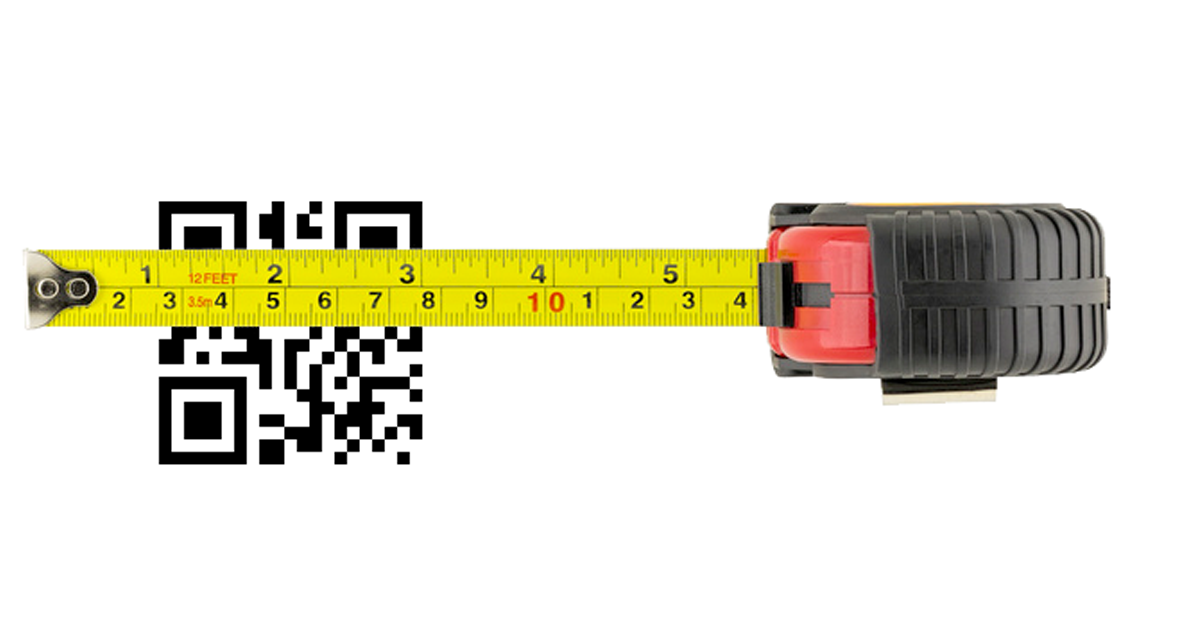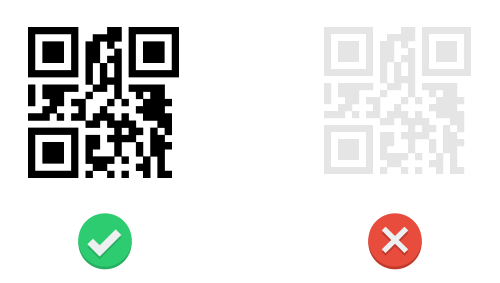¿Cómo imprimo un código QR?
Guía definitiva para la impresión de códigos QR
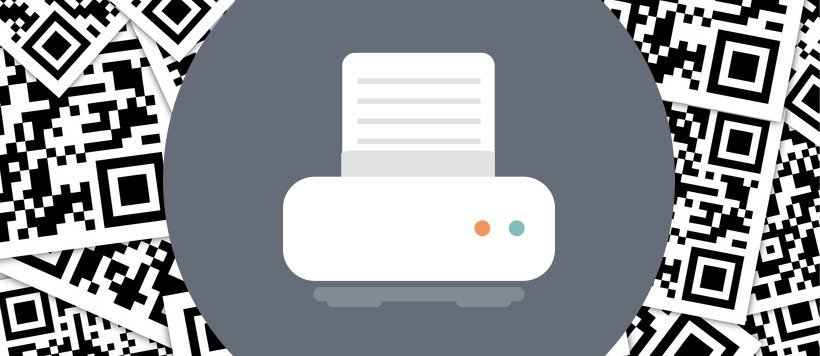
- Consejos a la hora de crear el Código QR
- Garantiza que hay suficiente contraste
- Respeta el margen alrededor del código
- Imprime tus códigos QR en formato vectorial escalable como .pdf, .eps o .svg
- Ten cuidado con el tamaño mínimo
- No excedas el tamaño máximo de un logotipo en un Código QR
- Cuidado con las versiones en negativo de códigos QR
- Evita la distorsión excesiva y los efectos 3D
- Usa códigos QR dinámicos
- Evita superficies con reflejos
- Aléjate de los materiales que se arrugan fácilmente.
- No imprimas en objetos con excesiva curvatura
- Ten cuidado al imprimir códigos QR en objetos en movimiento (por ejemplo, coches)
Cuando imprimas un código QR, los siguientes consejos te ayudarán a garantizar que tu código QR sea legible. No obstante, haz siempre pruebas de escaneo antes de imprimir un gran volumen de Códigos QR.
Consejos a la hora de crear el Código QR
Garantiza que hay suficiente contraste
Es necesario que haya suficiente diferencia entre el color del código y el color de fondo para evitar que algunas cámaras den problemas al escanear el código QR.
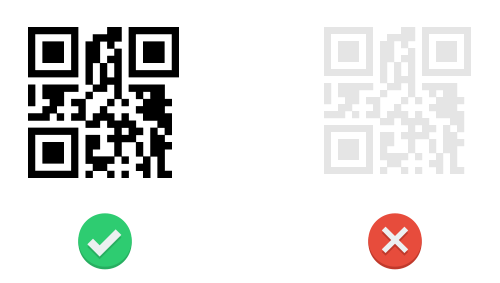
Respeta el margen alrededor del código
Deja suficiente zona tranquila (Quiet Zone) alrededor del Código QR (el equivalente a unos 4 cuadrados). Si la distancia entre los píxeles del código QR y los elementos gráficos adyacentes es demasiado pequeña, el código QR puede dar problemas a la hora de escanear. Si intentas escanear el código QR de la derecha, es probable que tu lector no lo descodifique, dependiendo de la cámara que utilices.
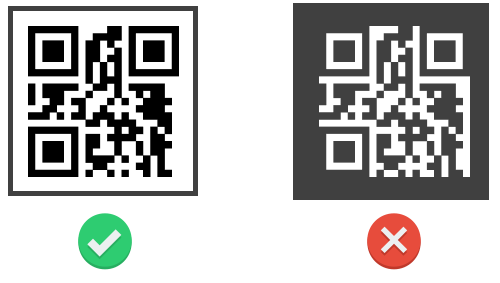
Imprime tus códigos QR en formato vectorial escalable como .pdf, .eps o .svg
Utiliza códigos QR en formato EPS, o descárgalos en cualquier otro formato vectorial como .pdf o .svg, cuando vayas a imprimir un código QR. Esto te garantiza que tus Códigos QR siempre se mantendrán nítidos, sin importar el tamaño que tengan. Otros formatos como .png pueden producir un resultado borroso o pixelado cuando se imprimen. Si insistes en usar el formato .png, descarga el código QR en alta resolución.
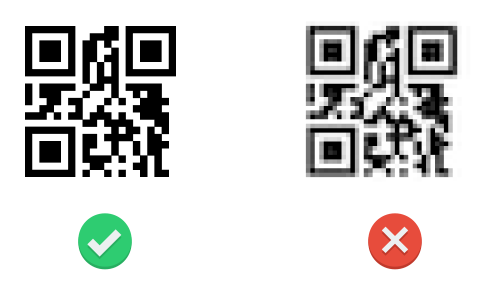
Ten cuidado con el tamaño mínimo
Ten en cuenta el tamaño mínimo que debe tener un código QR. Aunque la mayoría de los teléfonos inteligentes modernos pueden leer un código QR con un tamaño inferior a 5 mm, todavía hay muchos modelos que pueden tener problemas para escanearlos.

No excedas el tamaño máximo de un logotipo en un Código QR
Si deseas incrustar un logotipo en un código QR, utiliza siempre el nivel de corrección de errores H. Con ese nivel, se puede superponer un logotipo en un área máxima del 30 % del código QR.
Preferiblemente usa logos cuadrados y céntralos en el código QR. En los márgenes de un código QR se colocan algunos píxeles importantes que son necesarios para que los lectores decodifiquen el código QR y, por lo tanto, no se pueden sobrescribir.
Incluso si respetas el tamaño máximo del logotipo, prueba el código QR con varias aplicaciones de lectores para verificar su legibilidad. Si no se puede decodificar el código QR, reduce el tamaño o cambia la presentación del logotipo. Sin embargo, la forma más segura de evitar problemas de lectura sigue siendo un código QR puramente en blanco y negro.

Cuidado con las versiones en negativo de códigos QR
A veces, un código QR se adapta mejor a una ilustración, si inviertes los colores. Es decir, si los píxeles negros del Código QR son de color blanco y el fondo se mantiene en un color oscuro. En principio, dichos códigos QR inversos o negativos pueden ser decodificados por varios lectores de códigos QR, pero no siempre.
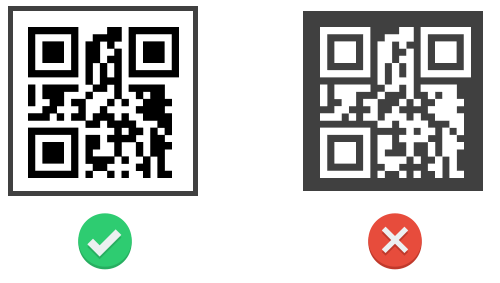
El código QR en el lado derecho de la figura podría ser ilegible para 2 de cada 5 aplicaciones de lectores de códigos QR probadas. Sin embargo, la aplicación de cámara nativa del iPhone, por ejemplo, puede leer códigos QR en negativo.
Evita la distorsión excesiva y los efectos 3D
En el siguiente ejemplo, el equipo de marketing de Billa lamentablemente "falló" en el uso de de los códigos QR de su campaña. Dos códigos QR que no funcionan: uno demasiado pequeño y lleno de información sin sentido, el otro tan inclinado y distorsionado que muchos dispositivos no lo pueden leer. Una prueba de escaneo con diferentes lectores, en la fase de pre-producción, hubiera sido suficiente para detener y corregir la impresión de esta campaña.

Otro problema, con el código QR de colores de este ejemplo, es que las patas del perro tapan la zona de lectura crítica del código QR y, por lo tanto, el código QR puede dar error de lectura con muchos dispositivos. La zona crítica incluye, entre otras cosas, los 3 cuadrados de las esquinas del código QR, que no se pueden tapar.
Usa códigos QR dinámicos
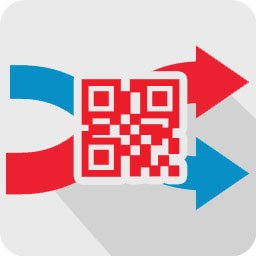
Cuando has impreso códigos QR en miles de folletos, carteles o revistas, no hay nada peor que descubrir que el código QR redirige a un sitio web que da error. Si has utilizado códigos QR dinámicos, puedes cambiar la URL de destino en cualquier momento sin tener que volver a imprimir los códigos QR. Para ahorrar nervios y presupuesto: ¡Evita los Códigos QR estáticos en tus campañas y prueba siempre tus Códigos QR antes de entrar en producción!
Consejos para materiales impresos
Evita superficies con reflejos

Ten en cuenta, por ejemplo, que cuando se coloca un código QR detrás de un cristal, pueden producirse reflejos, por lo que la cámara puede tener problemas al decodificar el código QR. Imprime el código QR de antemano, monta el código en el lugar donde estará expuesto y realiza pruebas de escaneo para garantizar la legibilidad.
Aléjate de los materiales que se arrugan fácilmente.
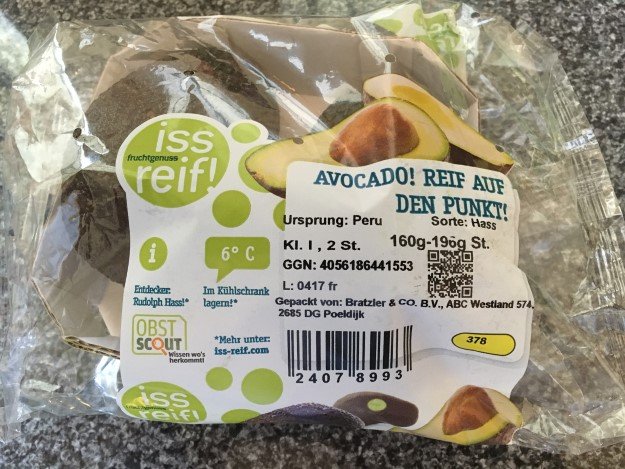
El código QR impreso en el embalaje del producto es difícil de leer si el material del packaging está ligeramente arrugado o es irregular.
No imprimas en objetos con excesiva curvatura
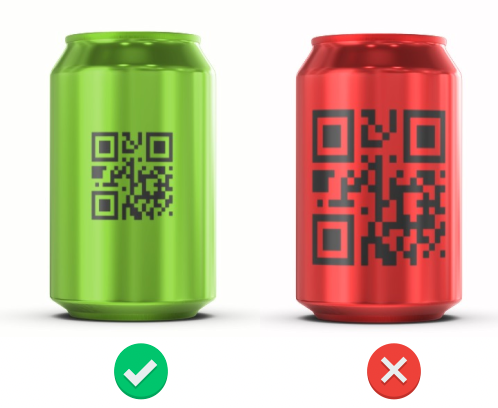
Ten en cuenta también la curvatura del soporte en el que se imprime el código QR. Si se aplica un código QR a envases como una lata o un tubo de pasta de dientes, no se podrá leer si está demasiado curvado.
Si el soprte se puede arrugar o distorsionar fácilmente (por ejemplo, un código QR en un tatuaje o en la ropa), también puedes tener problemas de lectura.
Ten cuidado al imprimir códigos QR en objetos en movimiento (por ejemplo, coches)
No recomendamos que imprimas códigos QR en objetos en movimiento, como automóviles, autobuses, camiones, tranvías, etc. Nadie puede escanear un código QR si el objeto se está moviendo. Además, también representa un peligro para el tráfico si la persona que escanea se distrae de lo que pasa a su alrededor.
Imprime códigos QR en flyers, en folletos en el packaging de tus productos o en tarjetas de presentación, aquí es donde se logran las tasas de escaneo más altas.